win10系统有着诸多快捷设置,自动播放就是其中一个,用户如果开启这个功能的话,之后就能快速打开播放界面。那么win10自动播放在哪设置呢?大家先打开设置面板,找到设备功能,就能看到自动播放了,将下方的开关打开就能开启这个功能了。另外你也可以通过搜索功能去快速找到自动播放功能。
win10自动播放在哪设置:
1、首先,我们打开开始菜单,找到设置并单击。
2、找到设备并打开
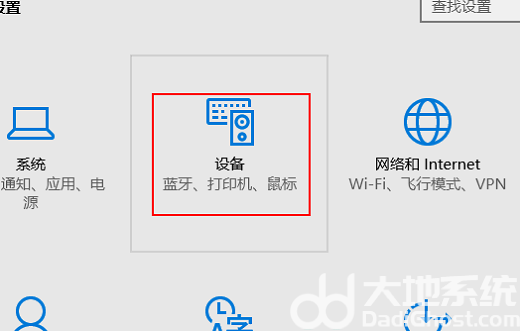
3、左侧最后一项为“自动播放”,点击进入右侧的自动播放设置界面。
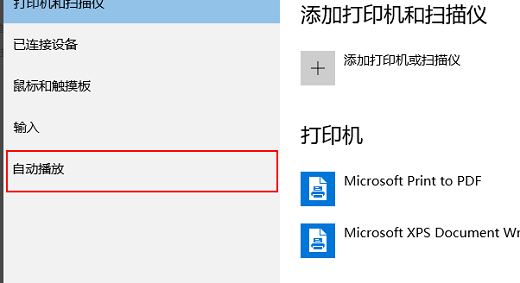

4、当然,还有简单的方法,在设置界面看到右上角的搜索,直接输入自动播放并回车
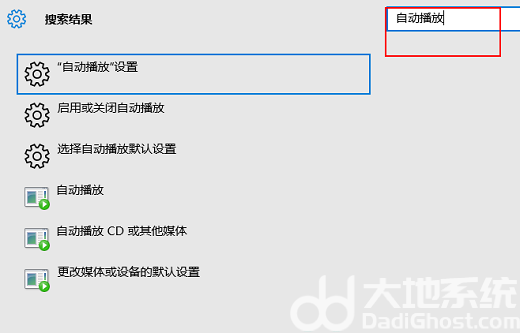
5、点击第一项,依旧可以进入自动播放设置。
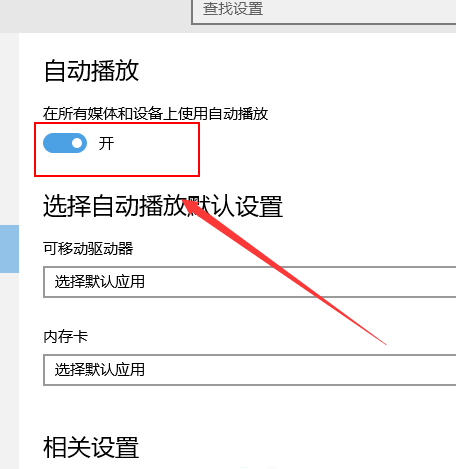
6、我们看到,自动播放第一项,我们单击开关,即可调整自动播放的开或者关闭状态
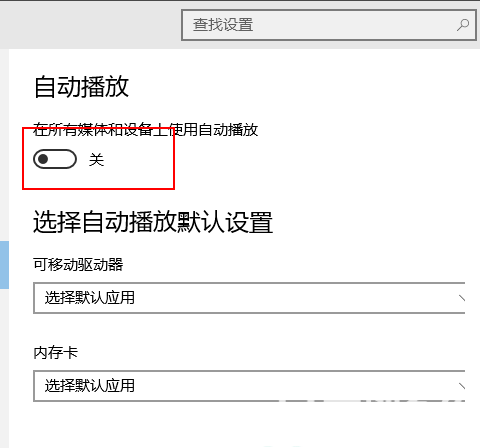
7、当然,在下方也可以根据驱动器,选择我们要自动播放或者要关闭自动播放的驱动器的形式。
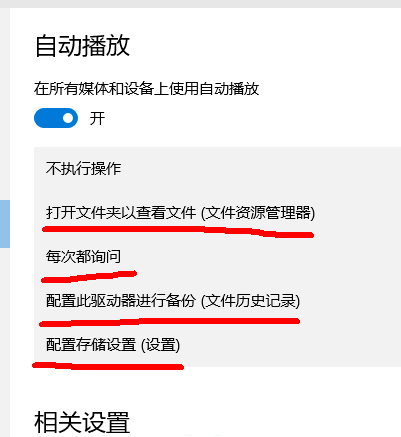
以上就是win10自动播放在哪设置 win10自动播放设置教程的全部内容分享了。